Заримдаа зураг нь дутуу санагддаг. Бүх зүйл сайхан юм шиг санагдаж байгаа ч нэг зүйл дутаж байна. Ихэнх тохиолдолд та шидэлтээ сайжруулахын тулд тохирох хүрээ нэмэх хэрэгтэй. Хэрэв та Photoshop-т шинээр орсон бол хүрээ нэмэх үйл явц нь аймаар санагдаж магадгүй юм. Гэхдээ энэ нь тийм биш юм.
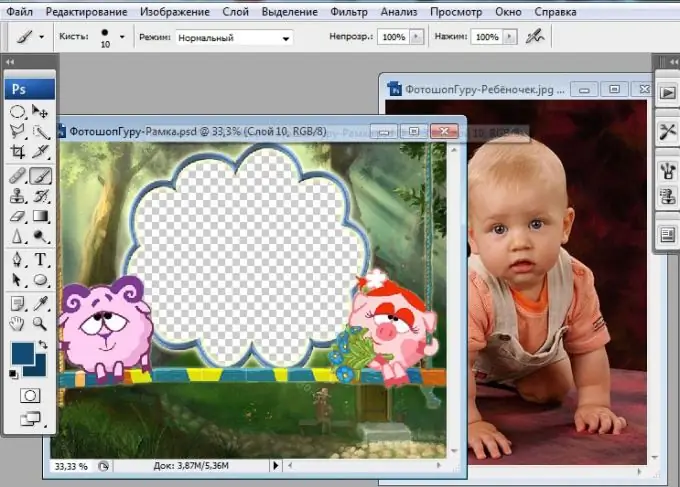
Энэ нь зайлшгүй шаардлагатай
Photoshop, гэрэл зураг, гэрэл зургийн жааз
Зааварчилгаа
1-р алхам
Нэгдүгээрт, зурган дээрээ дуртай жаазаа сонгоорой. Интернет дээр олон үнэгүй Photoshop загварууд байдаг тул зөв материалыг олох нь тийм ч хэцүү биш болно.
Алхам 2
Зургийг жаазтай нээнэ үү. Үндсэн давхаргыг хуулбарлах. Үүнийг хийхийн тулд та Ctrl + J товчлууруудыг ашиглаж болно, эсвэл "Layer (Layer) -> Duplicate layer (Duplicate Layer)" цэс рүү орно уу. Энэ процедур нь бүтэлгүйтсэн тохиолдолд анхны дүр төрх рүү буцаж очих боломжтой байх шаардлагатай.
Алхам 3
Одоо жаазанд оруулахыг хүссэн зургийг нээнэ үү. "Move" (Transform) хэрэгслийг ашиглан хүрээ рүү шилжүүлээрэй. Дараа нь та зургийн хэмжээг өөрчлөх хэрэгтэй. Зургийн давхаргыг сонгоно уу. "Засах (Засах) -> Өөрчлөх (Трансформ) -> Масштаб (Масштаб)" -г сонгоод, эсвэл Ctrl + T-г ашиглана уу. Зургийг хүссэн хэмжээгээр нь өөрчил. Давхар дарж үр дүнг засах хэрэгтэй.
Алхам 4
Зурагтай нэг давхарга дээр байгаарай. Өнгөт палитр дээр харыг арын өнгөөр, цагаан өнгийг үндсэн өнгөөр, өөрөөр хэлбэл багажны самбар дээр цагаан өнгө нь дээд өнгө, хар өнгө нь доод өнгөөр сонгоно уу. Одоо баллуур хэрэгслийг сонго. Тунгалаг байдлыг ойролцоогоор 70% болгож, 50% хүртэл дарна уу. Бийр зөөлөн байх ёстой. Зургийн шаардлагагүй элементүүдийг арилгах.
Алхам 5
Сүүлийн алхам бол давхаргыг тэгшлэх явдал юм. Давхарга -> холих давхаргууд руу очно уу. Бүх зүйл бэлэн байна. Таны зураг одоо үзэсгэлэнтэй жаазтай болжээ. Дууссан зургаа хадгалахаа бүү мартаарай. Үүнийг.jpg"






